Sửa lỗi Outlook bắt nhập pass liên tục?
Mục lục bài viết
- 1. Tình trạng lỗi outlook bắt nhập pass liên tục:
- 2. Nguyên nhân gây ra lỗi sửa lỗi outlook bắt nhập pass liên tục
- 3. Cách sửa lỗi Outlook bắt nhập pass liên tục:
- Đặt lại cài đặt đăng nhập cho Outlook:
- Xóa mật khẩu đã lưu trong bộ nhớ cache
- Bật Ghi nhớ mật khẩu:
- Cài đặt bản cập nhật mới nhất cho Outlook
- Tạo một hồ sơ mới
- Khởi động Outlook ở Chế độ An toàn và tắt các phần bổ trợ
1. Tình trạng lỗi outlook bắt nhập pass liên tục:
Tình trạng này thi thoảng mới gặp nhưng nếu gặp phải thì rất khó chịu
2. Nguyên nhân gây ra lỗi sửa lỗi outlook bắt nhập pass liên tục
Nguyên nhân chính gây ra lỗi này chủ yếu là lỗi trong hệ thống của outlook hoặc những xung đột gây nên tình trạng này.
3. Cách sửa lỗi Outlook bắt nhập pass liên tục:
Đầu tiên bạn cần Ngắt kết nối Tài khoản Microsoft của bạn khỏi các ứng dụng Office theo cách thủ công?
- Mở Outlook .
- Đi tới Settings >> Accounts.
- Chọn Email & App Accounts. .
- Chọn Accounts used for other apps
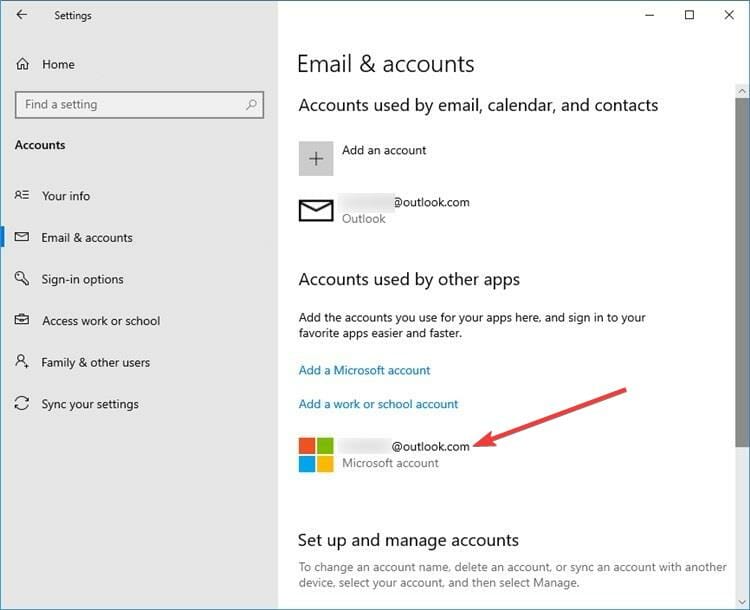
- Nếu bạn thấy các địa chỉ email của mình được liệt kê ở đó, chỉ cần ngắt kết nối chúng.
- Khởi động lại Outlook.
Đặt lại cài đặt đăng nhập cho Outlook:
- Đi tới Control Panel và nhấp vào Credentials Manager.
- Điều hướng đến User accounts và chuyển đến Credential Manager.
- Trong phần Windows Credentials and Generic Credentials section, hãy xóa mọi thông tin đăng nhập được lưu trữ tham chiếu đến địa chỉ email Office 365 hoặc Microsoft Outlook.
- Nhấp vào Details và chọn Remove from vaults.
- Nhấp vào Yes trên hộp cảnh báo.
- Lặp lại các bước cho đến khi bạn xóa tất cả thông tin đăng nhập được liên kết với địa chỉ email của mình.
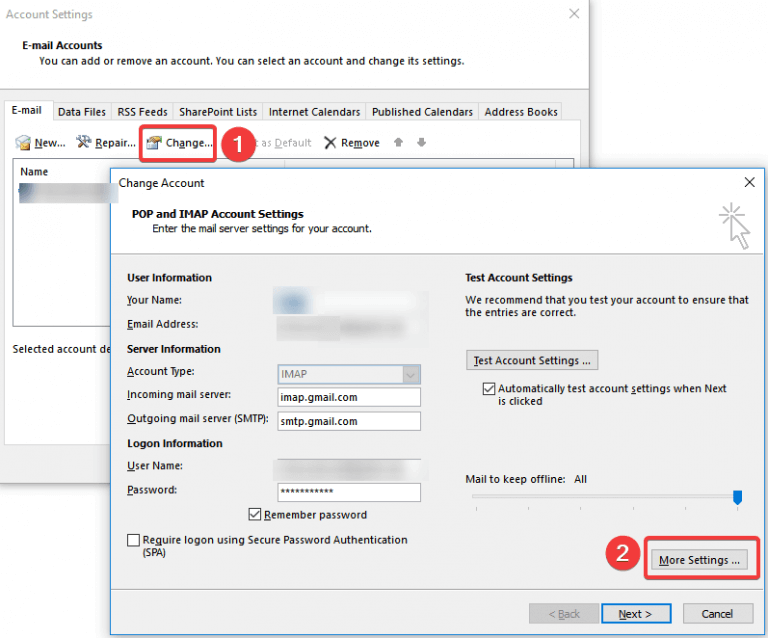
- Chọn tab Bảo mật .
- Always prompt for logon credentials đảm bảo không được chọn, bỏ tích nó.
- Bấm OK và khởi động lại Outlook.
Xóa mật khẩu đã lưu trong bộ nhớ cache
- Thoát khỏi Outlook.
- Nhập điều khiển và nhấp vào Bảng điều khiển từ kết quả.
- Điều hướng đến Trình quản lý thông tin xác thực và tìm thông tin liên quan đến Outlook
- Nhấp vào tên để mở rộng tập hợp thông tin xác thực, sau đó nhấp vào Remove from Vault
Bật Ghi nhớ mật khẩu:
- Nhấp vào tab File và chuyển đến Account settings.
- Nhấp đúp vào tài khoản trong tab Email .
- Một cửa sổ mới sẽ xuất hiện và bạn đánh dấu vào tùy chọn Remember password.
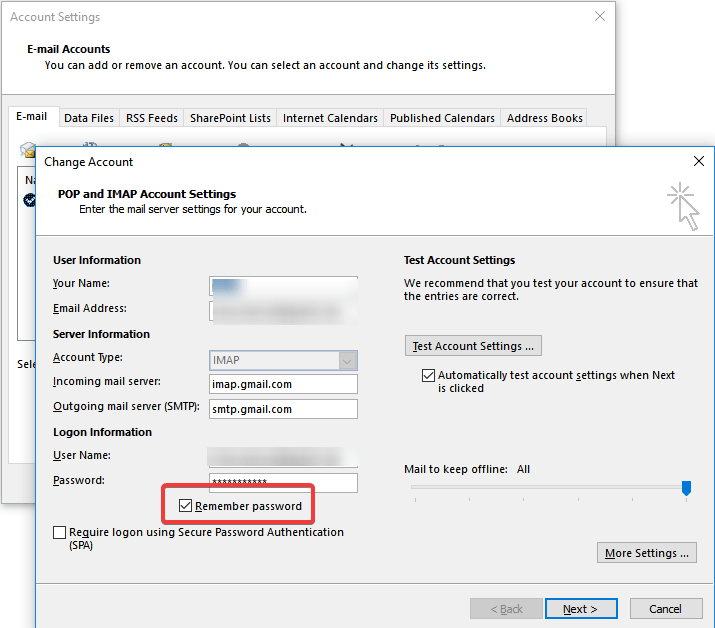
Cài đặt bản cập nhật mới nhất cho Outlook
- Mở Outlook và đi tới File.
- Chọn Office Account và nhấp vào nút Tùy chọn cập nhật .
- Chọn Update Now từ menu để kiểm tra các bản cập nhật mới cho Outlook.
Tạo một hồ sơ mới
- Thoát khỏi Outlook.
- Đi tới Control Panel và nhấp vào Mail
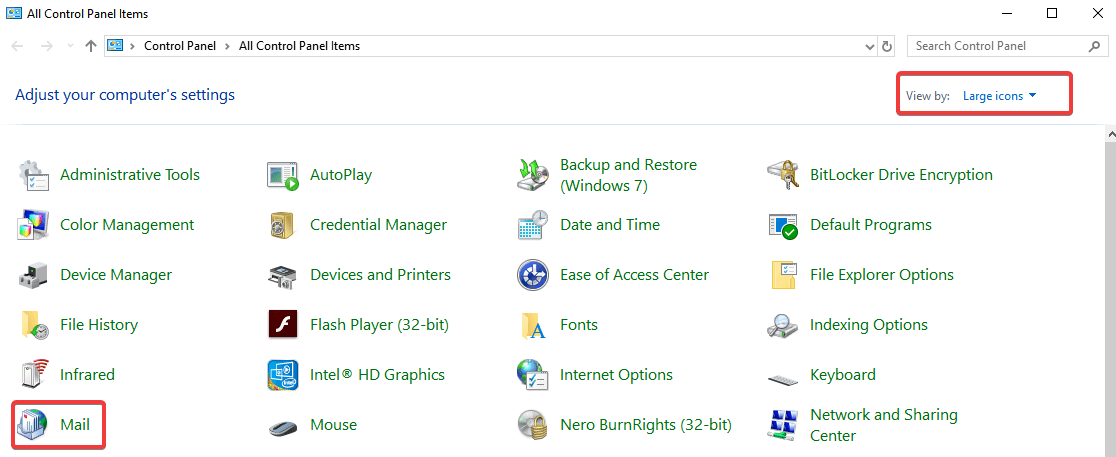
- Đi tới Show profiles >> Add

- Nhập tên của cấu hình và nhấp vào OK .
- Nhập tên và email của bạn.
- Nhấp vào Next và sau đó nhấp vào Finish.
- Quay lại cửa sổ chính, chọn new profile trong hộp thoại rồi chọn Always use this profile >> bấm OK .
Khởi động Outlook ở Chế độ An toàn và tắt các phần bổ trợ
- Đi tới File và nhấp vào Option.
- Chọn Add-ins trong bảng điều khiển bên trái. Thao tác này sẽ mở một cửa sổ bật lên mới hiển thị cho bạn tất cả các phần All ins
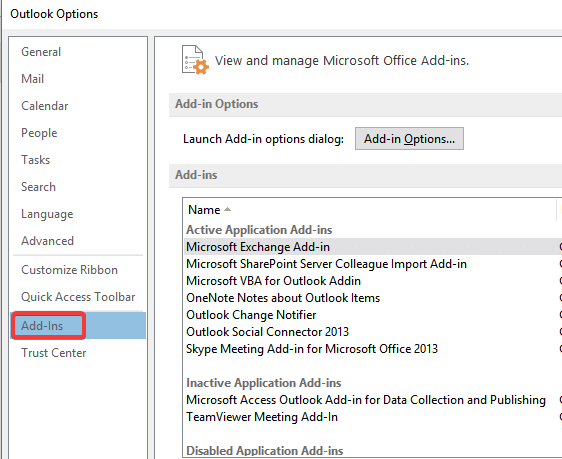
Xem thêm:
- Share CrocoBlock key trọn đời Download Crocoblock Free
- Cung cấp tài khoản nghe nhạc đỉnh cao Tidal Hifi – chất lượng âm thanh Master cho anh em mê nhạc.
- Thay đổi màu nền trong autocad 2010
- Deep Freeze – Phần mềm đóng băng ổ cứng máy tính nhanh hiệu quả -taimi
- Cách chuyển Facebook sang giao diện mới 2020 trên PC
- Tổng hợp các cách bật đèn flash của iPhone 11 đơn giản – Blog hỗ trợ
- Cách làm tăng ham muốn ở nữ giới giúp chuyện ấy thăng hoa
Bài viết cùng chủ đề:
-
Diện chẩn Điều khiển liệu pháp Bùi Quốc Châu
-
Sửa lỗi Full Disk 100% trên Windows với 14 thủ thuật sau – QuanTriMang.com
-
Top 3 phần mềm diệt virus miễn phí cho WinPhone
-
【Kinh tế tri thức là gì】Giải pháp phát triển Kinh tế tri thức ở Việt Nam
-
Chia sẻ tài khoản VIP hdonline gia hạn liên tục | kèm video hướng dẫn
-
Đăng ký cctalk, tạo nick TalkTV chat và nghe hát online
-
Top phần mềm kiểm tra tốc độ thẻ nhớ tốt nhất 2021
-
Cách máy bay cất cánh không phải ai cũng biết – Báo Công an Nhân dân điện tử
-
Ổ cứng bị Unallocated là bị gì và cách khôi phục dữ liệu hiệu quả
-
Tổng hợp những ứng dụng kiểm tra mã vạch chính xác nhất cho iPhone
-
Hướng dẫn đăng ký bán hàng trên Now – Foody nhanh nhất
-
Cách chuyển dữ liệu từ máy tính sang Android – Download.vn
-
Tổng hợp khuyến mãi dung lượng Viettel – Data 4G Viettel cập nhật nhanh nhất – Khuyến mãi – Thuvienmuasam.com
-
Cách chuyển Google Chrome sang tiếng Việt – QuanTriMang.com
-
Nên mua iphone 6 plus hay 6s plus? – SOshop
-
7 cách tắt màn hình laptop Windows 10 – QuanTriMang.com


